Lệnh offset giúp tạo một đối tượng hình học song song hoặc đồng tâm với đối tượng được chọn ở một khoảng cách xác định.
Lệnh offset có thể dùng phím tắt là phím O trên bàn phím.
.
Cách sử dụng lệnh offset thông dụng
Nhấn phim tắt O trên bàn phím > nhấn phím sapce > nhập khoảng cách cần offset > nhấn vào đối tượng gốc để offset
Cách sử dụng nâng cao.
Ngoài ra còn co các tham số Through để thao tác liên tục, Erase để xóa đối tượng gốc sau khi offset, hoặc tham số layer để đối tượng mới mang đặc tính layer cũ hoặc layer đang sử dụng
Offset một đối tượng đi qua một điểm được chỉ định.
Tham số Erase: xóa đối tượng gốc sau khi Offset
- Click tab . Tìm
 . Hoặc trên dòng lệnh Command gõ lệnh offset ( lệnh tắt: O) > Enter.
. Hoặc trên dòng lệnh Command gõ lệnh offset ( lệnh tắt: O) > Enter. - Nhập E (Erase) > Enter > Chọn Yes
- Chỉ định khoảng cách offset > Enter
- Chọn đối tượng để offset.
- Chỉ định một điểm để xác định hướng offset.
- Nhấn ESC hoặc Enter để kết thúc lệnh.
Tham số Layer: đối tượng offset được tạo trên layer hiện tại hay layer của đối tượng gốc.
- Click tab . Tìm
 . Hoặc trên dòng lệnh Command gõ lệnh offset ( lệnh tắt: O) > Enter.
. Hoặc trên dòng lệnh Command gõ lệnh offset ( lệnh tắt: O) > Enter. - Nhập L (Layer) > Enter > Chọn Current (tạo trên layer hiện tại) hoặc Source (tạo trên layer đối tượng gốc)
- Chỉ định khoảng cách offset > Enter
- Chọn đối tượng để offset.
- Chỉ định một điểm để xác định hướng offset.
- Nhấn ESC hoặc Enter để kết thúc lệnh.




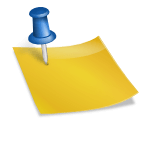
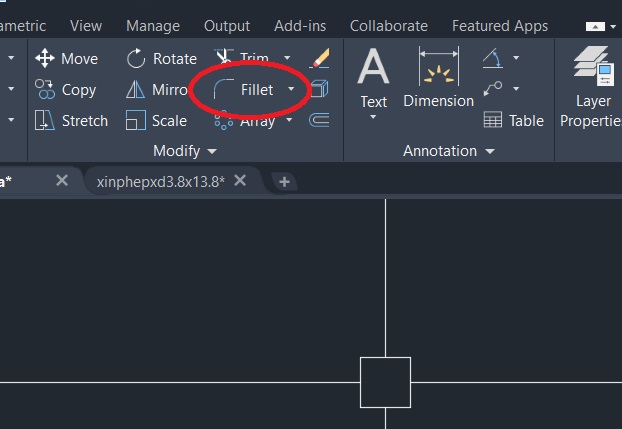

Bình luận